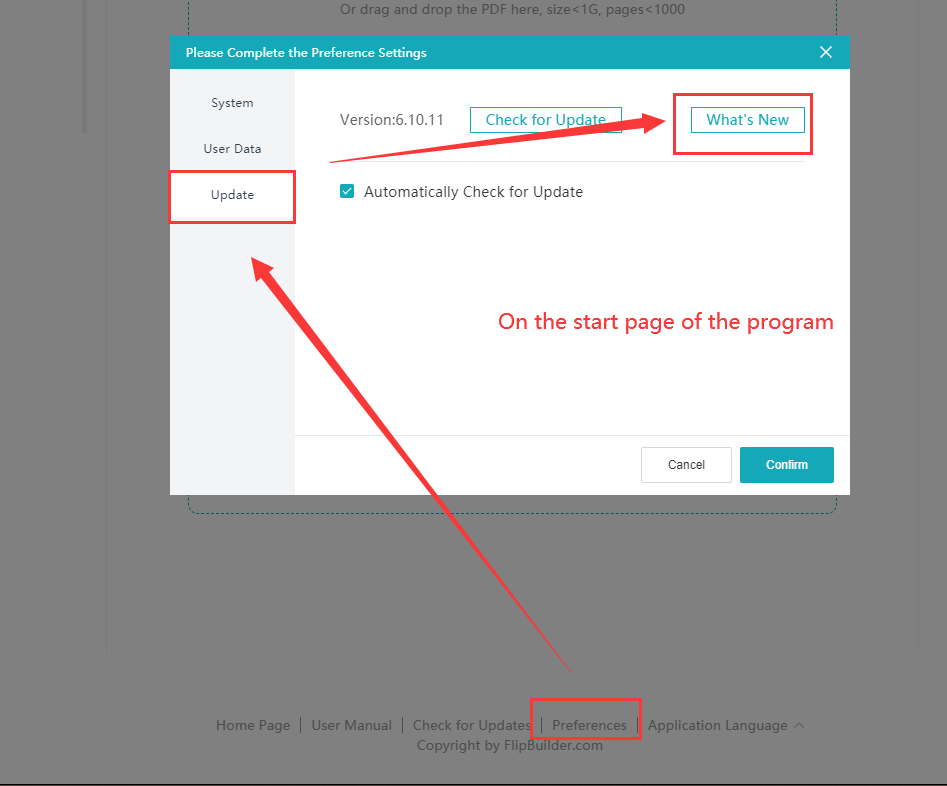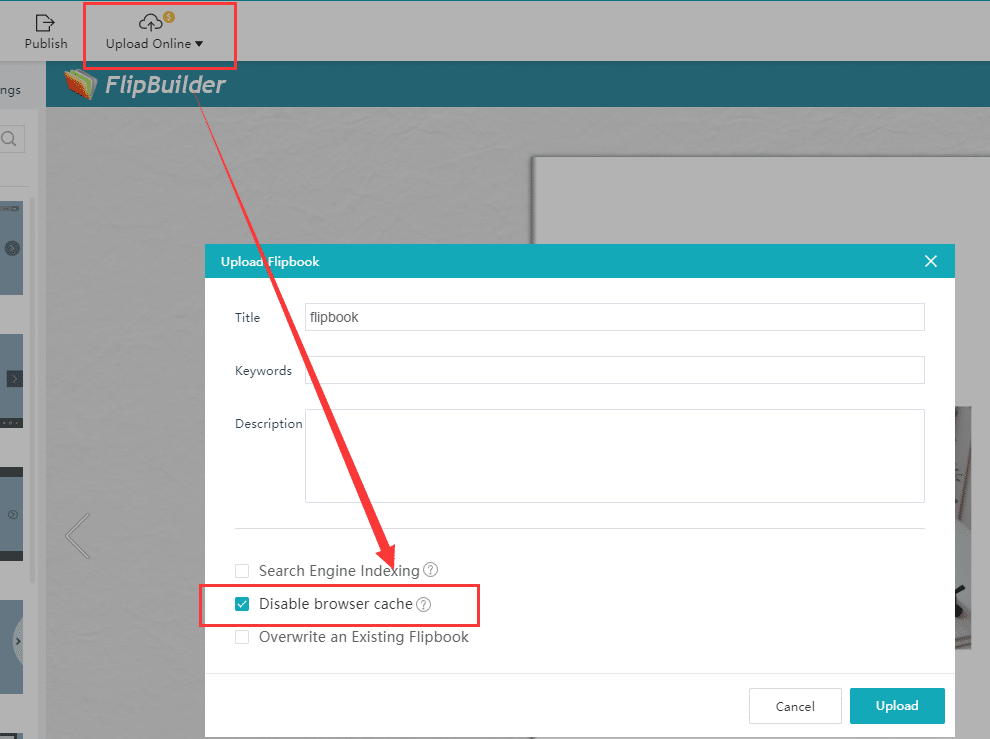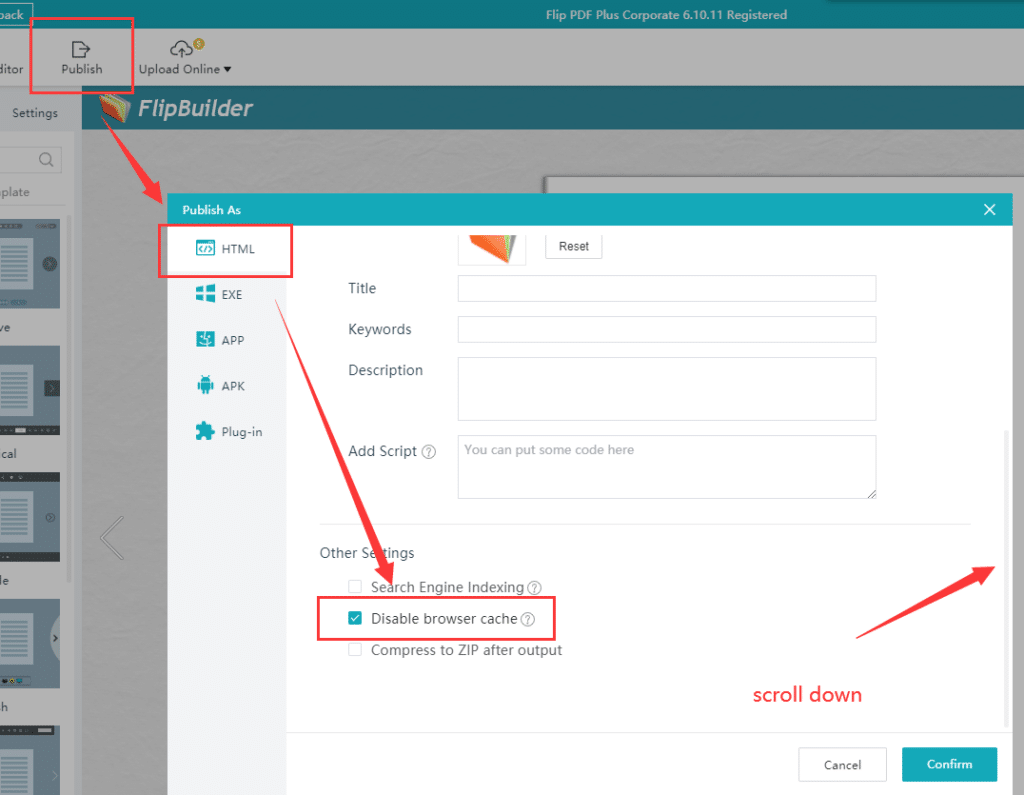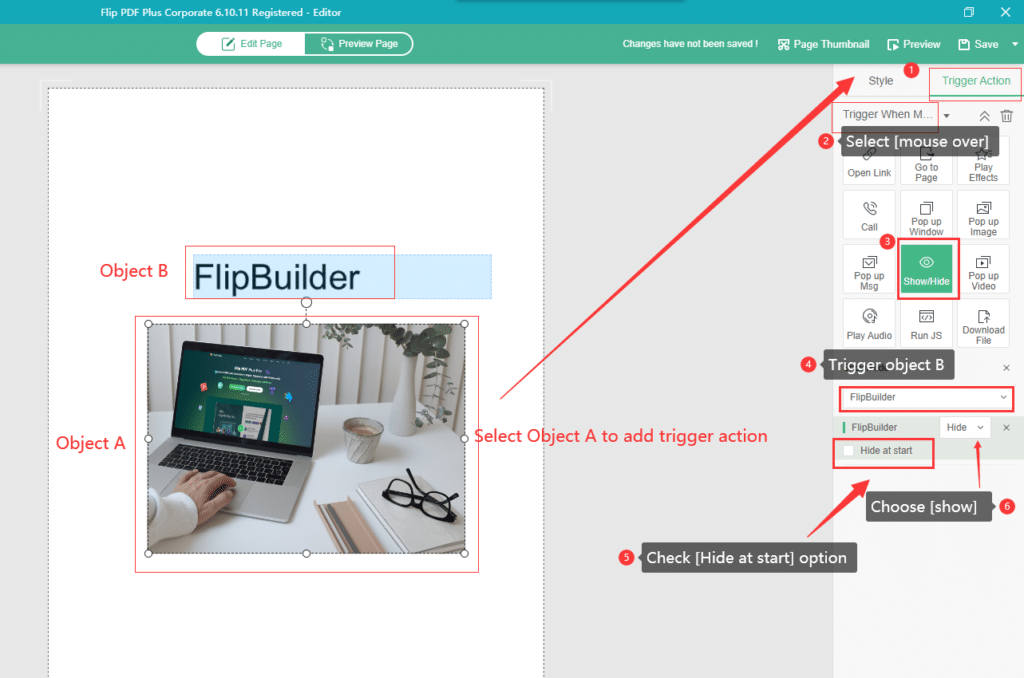Recientemente, algunos programas han sido actualizados. En este artículo, exploraremos algunas de las nuevas funciones y mejoras que se han introducido en las actualizaciones de software recientes. Siga leyendo para descubrir las novedades.
Versión Flip PDF Plus: 6.22.6
Flip PDF Plus Pro Versión: 4.24.11
Versión Flip PDF Plus Corporate: 6.10.11
Algunos usuarios han informado de dificultades para localizar la información de actualización del software. La información de actualización se puede encontrar dentro del software o en la página del producto. Cada vez que haya una nueva versión disponible, aparecerá una ventana emergente cuando abra el software, solicitándole que actualice. Le recomendamos que utilice siempre la última versión. Después de actualizar el programa, puede encontrar la información de actualización en [Preferencias]>[Actualizar]>[Novedades]. Al hacer clic en [Novedades] se le dirigirá a la página del producto.
#1 Hemos agregado la función [Deshabilitar caché del navegador]
Se ha agregado una nueva característica llamada [Desactivar caché del navegador] a las últimas versiones del software. Esta función se puede encontrar cuando exporta su flipbook a un archivo con formato HTML o lo carga en el servidor FlipBuilder. Al habilitar esta función, el flipbook siempre cargará la versión más reciente del servidor cada vez que se abra. Recomendamos habilitar esta función si necesita actualizar su libro regularmente y desea que su audiencia vea la última versión sin tener que borrar el caché de su navegador manualmente. Sin embargo, habilitar esta función puede resultar en tiempos de carga más largos, especialmente para libros más grandes.
#2 Hemos agregado una opción de [Ocultar al inicio] a la acción del disparador [Mostrar/Ocultar] en el editor multimedia (en Flip PDF Plus Pro o Flip PDF Plus Corporate)
Algunos usuarios quieren usar un editor para crear un efecto de información sobre herramientas, lo que significa que cuando el mouse pasa sobre el objeto A, puede aparecer el objeto B. Antes de agregar la opción [Ocultar al inicio], este efecto era difícil de lograr. Con esta opción, es fácil lograr el efecto de información sobre herramientas.
Aquí hay un ejemplo: tome la imagen como objeto A y el texto [FlipBuilder] como objeto B
-Seleccione la imagen para agregar la acción de activación: [Acción de activación] > [Activar al pasar el mouse] > [Mostrar/Ocultar] > Seleccione [FlipBuilder] para que se active > Seleccione [Mostrar] y marque [Ocultar al inicio].
También puede experimentar el efecto al pasar el mouse sobre la imagen en el libro a continuación.
Para probar las últimas funciones y actualizaciones, actualice el programa a su versión más reciente.